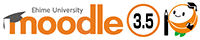
教職員向け利用ガイド更新:2019年12月12日
2-1ログインする
ここでは、Moodleへのログイン方法を紹介します。 Moodleへは「Moodleポータル」からアクセスすると便利です。
Moodleポータルへアクセスする
以下のいずれかの方法で、「Moodleポータル」にアクセスしてください。
URLを直接入力する
https://moodle.ehime-u.ac.jp/
上記のURLを入力し、Enterキーを押します。
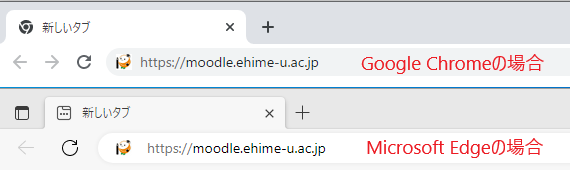
愛媛大学のホームページから
1「愛媛大学」で検索し、愛媛大学のホームページにアクセス後、「大学生活」をクリックします。

2「履修について」の「Moodle」をクリックします。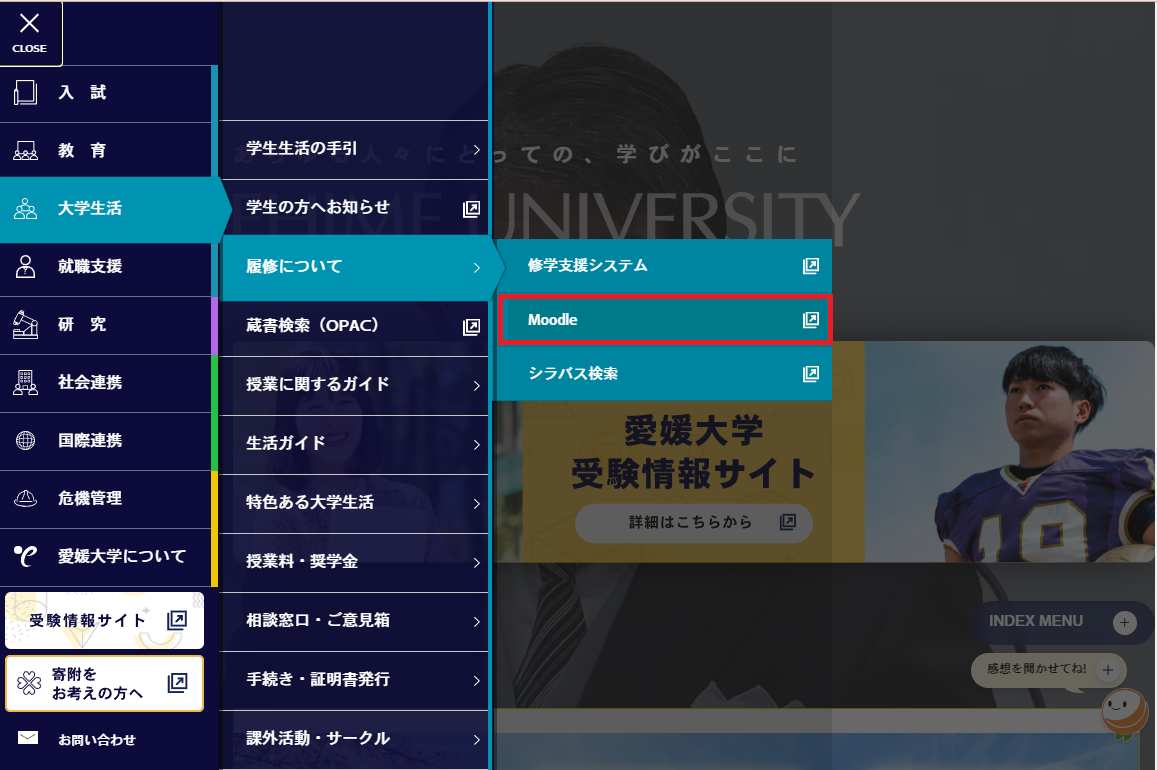
ICT利用教育推進室のホームページから
1「愛媛大学 ICT利用教育推進室」で検索し、ICT利用教育推進室のホームページにアクセスします。
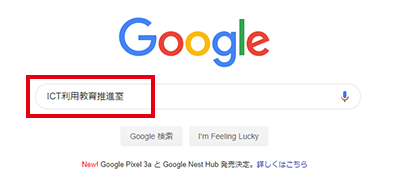
2「愛媛大学Moodleポータル」をクリックします。
Moodleへアクセスする
1「Moodleポータル」より、「Moodle3.5」をクリックします。
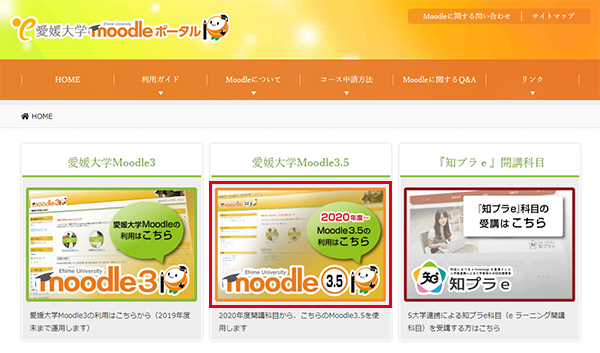
2023年度はMoodle4と並行稼働し、2024年度から学内限定公開に切り替わります。2023年度は、ほとんどの科目は愛媛大学Moodle4で講義が行われますが、ごく一部、愛媛大学Moodle3.5で講義が行われる科目もあります。また、科目担当教員は自身のコースのみ閲覧できます。
2Moodleのトップページ左上の「ログインページ」もしくは右上の「ログイン」をクリックします。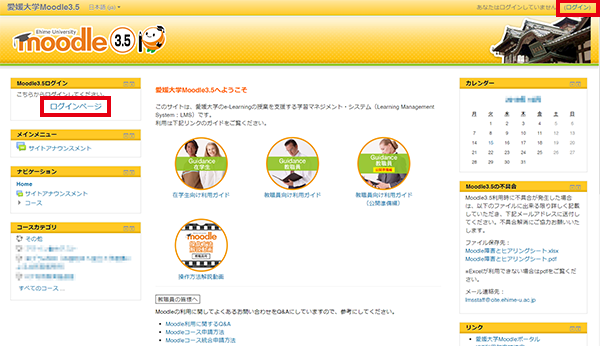
3所属機関入力欄に、「愛媛」もしくは「ehime」と入力し、プルダウンメニューから「愛媛大学」を選択し、「選択」をクリックします。
※一度選択すると、次回以降同じブラウザでログインする場合は、あらかじめ「愛媛大学」が選択された状態となります。
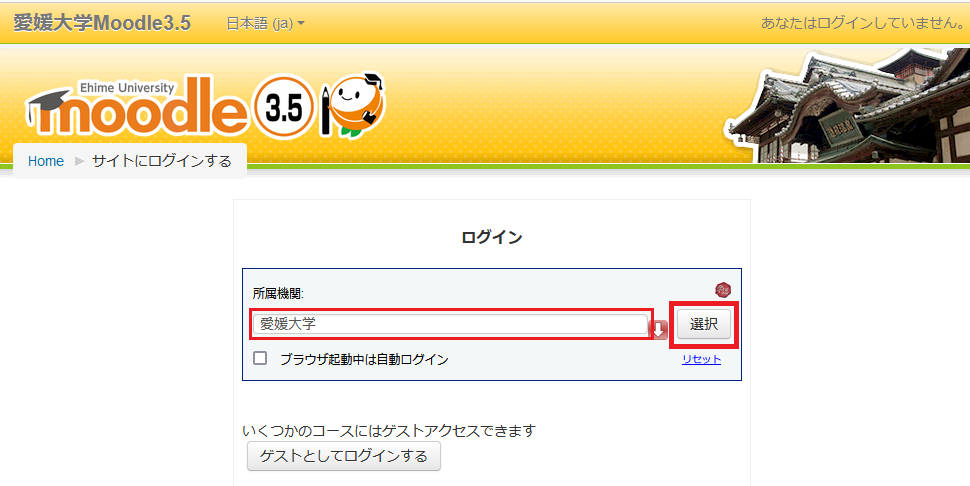
4ユーザー名とパスワードを入力し、「サインイン」をクリックします。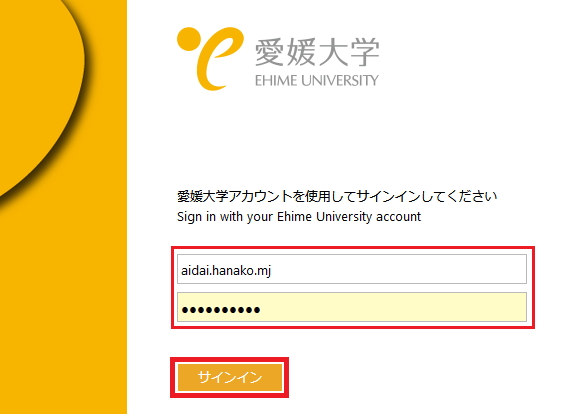
5ログインに成功すると、画面右上に自分の名前が表示されます。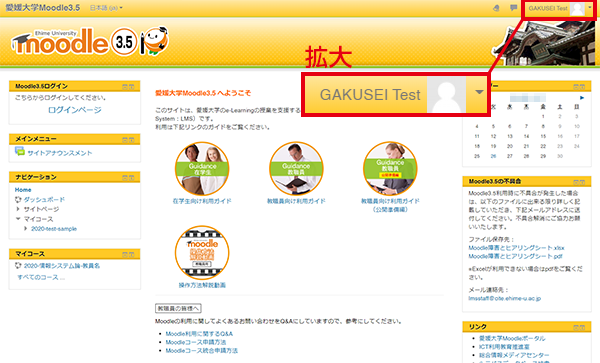
ログインに失敗した場合
- ユーザ名とパスワードは、全学メールや修学支援システムにログインする時と同じものです。もう一度、間違っていないか確認してください。
- ユーザ名もパスワードも間違っていないのにログインできない場合は、職員証を持参の上、総合情報メディアセンター1F事務室までお越しください。


